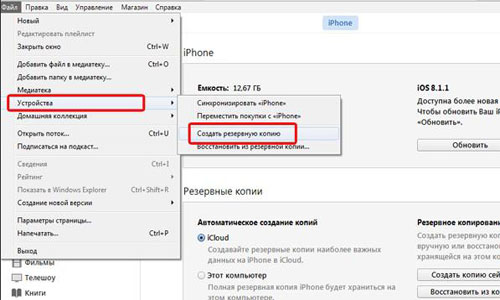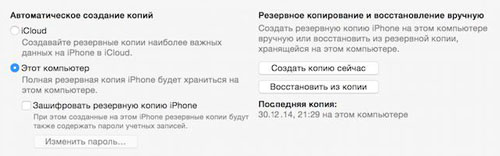Решили наконец-таки обзавестись популярным флагманом Apple? Новенький гаджет уже в руках? Теперь нужно поскорее осуществить перенос всего содержимого со старого аппарата на только что приобретенный. Так как вручную перекидывать всё по каждому разделу — очень долгое и утомительное занятие. Да и в этом нет особой нужды, специальные программы всё сделают за Вас.
Как перенести данные?
Для того чтобы залить смс (и не только) на новое устройство Вам потребуется создать копию всей информации, так называемый «бэкап» старого телефона.
Рассмотрим несколько методов, облегчающих перенос данных, и текстовых посланий в том числе. Многие из них предполагают использование восстановления их ранее созданных резервных копий.
Самые простые способы, обеспечивающие перенос важных сведений с предыдущей версии на новенькую «шестёрку» осуществляются посредством фирменных iCloud или iTunes. «В чём же их основное отличие» — спросите Вы?
-В копию iCloud включаются все основные данные и настройки, кроме медиафайлов и тех, что уже хранятся в облаке – поэтому размером она меньше. Можно выполнять прямо с телефона, без использования кабеля и ПК.
-В Tunes – содержится более расширенная копия, с учетом медиафайлов. Занимает много места, и дольше грузится. Производится с помощью компьютера, и требует подсоединения кабелем.
Для занесения данных в iCloud – подключитесь к беспроводному интернету, найдите в настройках смартфона соответствующую вкладку iCloud, в ней – резервная копия, начать копирование (поскольку оно может затянуться, поставьте смартфон на зарядку). Дождитесь завершения процесса.
В пределах пяти гигабайтов — места в облаке предоставляется бесплатно, за большие объёмы нужно платить. Порядок цен на услугу здесь.
Затем берём новый iPhone 6, выполняем установочную настройку, следуя указаниям автоматического подсказчика. Дойдя до пункта — Настройка iPhone, выберите восстановить из iCloud.
Далее введите свой Apple ID, а также тот пароль, который был установлен на предыдущем вашем айфоне. И подождите окончания процесса восстановления. После этого Вам станут доступны все настройки и нужная информация.
Для сохранения копии в памяти компьютера – воспользуйтесь фирменной iTunes. Для этого обновите её до последней версии, подключите кабелем айфон. Перед первым подключением устройства к ПК будет запрошен пароль на признание этого компьютера доверенным, с подтверждением на экране смартфона. Найдя айфон в списке устройств — зайдите в обзор, выберите в нём резервные копии и создайте их.
Теперь можно перенести их на «шестёрку», выбрав при её настройке – восстановить из iTunes.
Нужно помнить, что задав регулярное резервирование в iCloud, при синхронизации с ПК — копии автоматически создаваться уже не будут. Но вручную Вы сможете их сделать в любой удобный момент. Рекомендуем хранить информацию и там, и там – для верности. В этом случае данные восстановятся более полно, и можно перестраховаться, если вдруг одним из каналов не удастся воспользоваться.
В некоторых случаях, перед заливанием данных на смартфон, система запрашивает пароль. Это пароль бэкапа. Припомните, не могли ли Вы поставить галочку в настройках при первом факте создания резервной копии или вводили его самостоятельно. Если Вы его забыли – это проблема, и придется все пофайлово переносить вручную через айтюнс, так как воспользоваться копией Вы не сможете. И, кстати, в дальнейшем все Ваши файлы, по умолчанию, будут шифроваться, и спрашивать пароль при попытке восстановления. Вводить пароль всякий раз при восстановлении немного неудобно, но это вполне эффективный метод защиты приватной информации.
Есть ли другие варианты?
В случае, когда при обычном восстановлении что-то пошло не так, и файлы не передались — можно пойти нестандартным путём и воспользоваться сторонними утилитами.
Если Вы хотите загрузить только сообщения из резервной копии, а не вносить заново весь перечень данных, можно воспользоваться утилитой iBackupbot. Для этого вытянем из свежей копии старого гаджета базу смс по линку:
Далее запускаем восстановление через iTunes, отключив шифрование паролем, если оно было активировано. Запускаем iBackupbot заменяем резервные файлы iPhone 6 на извлеченные из предыдущей модели. Восстанавливаем через iTunes.
Вы можете воспользоваться и другими проверенными утилитами со схожими алгоритмами действий. Среди них: iTools, Phone Backup Extractor, MobiSaver, iExplorer, iPhoneBrowser, iFile и другие.
Шпион – так ли страшен?
Бывают случаи, когда Вы непреднамеренно стёрли нужные смс, а они Вам очень нужны. Тогда на помощь придёт программа – шпион. Неугомонные хакеры уже успели напридумывать массу подобных «шедевров». Использовать шпион, по – сути, противозаконно, но что делать. Если данные важны – все средства хороши. Шпион позволяет получить доступ и скачать даже удаленные данные и переписку, и не только в смс.
Интернет изобилует предложениями поставить его для слежки за перепиской и звонками ненадёжных деловых партнеров или неверного супруга. Вот, например, шпион для iPhone – FlexiSPY, sms-logger, шпион локатор, sms spy, mobilespy и прочие.
Понятно, что кроме смс шпион начинает перехватывать и другую информацию, если Вы рискнёте его поставить сами. Даже думая, что Вы будете контролировать процесс — всё может случиться. И пытаясь восстановить удаленные данные, получите одни неприятности. Никто Вам не даст гарантии, что шпион после деинсталляции не будет передавать посторонним лицам ваши личные данные, не украдёт и не изменит пароль.
К тому же шпион может и заблокировать устройство с целью требования выкупа, или даже повредить его. В этом случае гарантийное обслуживание, как Вы понимаете не положено.
Поэтому рекомендуем пользоваться первыми двумя способами. В крайнем случае – применять сторонние утилиты, так как никто не может гарантировать полноценный перенос нужной информации стабильную работу устройства.